
时间:2021-03-27 02:47:10 来源:www.win10xitong.com 作者:win10
小编今日为大家解答一下Win10怎么设置动态锁的问题,新手用户往往在遇到Win10怎么设置动态锁情况的时候就束手无策了,不知道如何是好,那我们该如何做呢?小编提供以下的解决流程:1、按 Win + i 组合键,打开Windows 设置,搜索框可以查找设置,也可以直接找到并点击账户(你的账户、电子邮件、同步设置、工作、其他人员);2、账户主页设置窗口中,点击左侧的登录选项这样这个问题就可以很简单的搞定了。简单的一个概要可能很多用户还是没有明白,下面我们就具体说说Win10怎么设置动态锁的解决门径。
方法/步骤:
1、按 Win + i 组合键,打开Windows 设置,搜索框可以查找设置,也可以直接找到并点击账户(你的账户、电子邮件、同步设置、工作、其他人员);
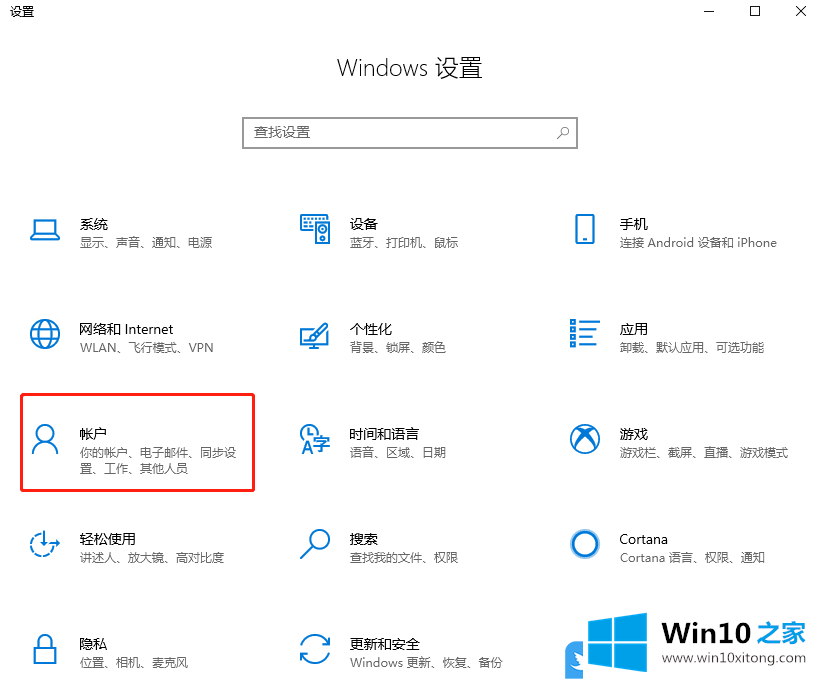
2、账户主页设置窗口中,点击左侧的登录选项;
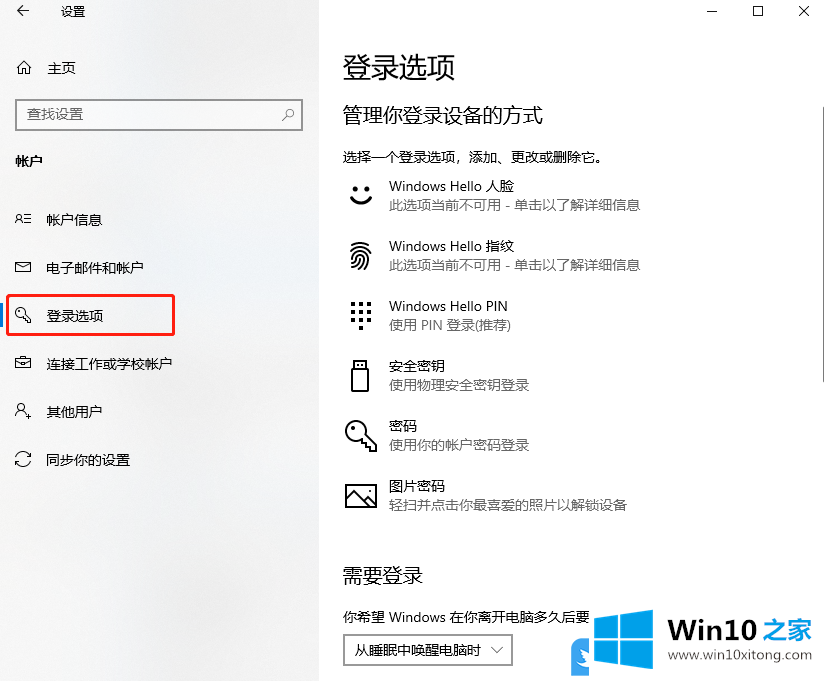
3、动态锁(Windows 可以通过与你的电脑配对的设备获悉你何时离开,并在这些设备超出范围时锁定电脑)下,勾选允许 Windows 在你离开时自动锁定设备;
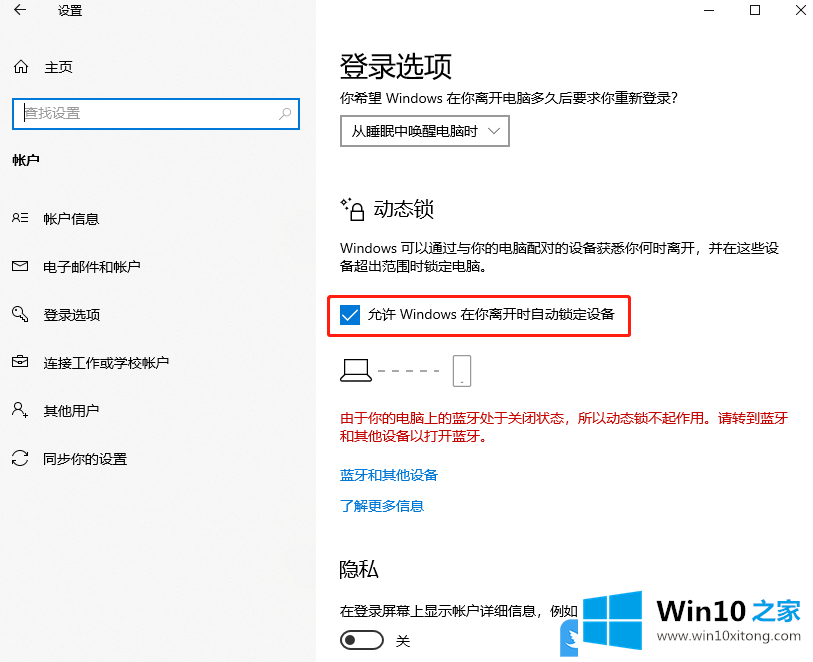
4、如果出现红字提示,由于你的电脑上的蓝牙处于关闭状态,所以动态锁不起作用。请转到蓝牙和其他设备以打开蓝牙,开始选择蓝牙和其他设备进行配对设备,最后保存即可;
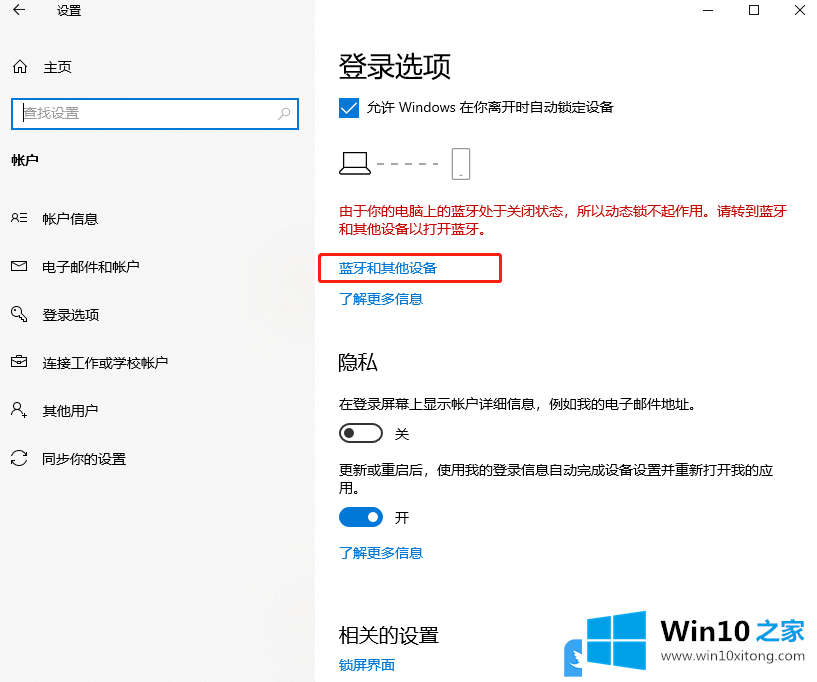
此时连上蓝牙之后,只要你的设备离开电脑有一定的距离,电脑就会自动锁上。以上就是Win10怎么设置动态锁|Windows设置动态锁锁定win10文章。
以上的内容已经非常详细的讲解了Win10怎么设置动态锁的解决门径,希望对你有所帮助。如果你需要更多的资料,请继续关注本站。